Раз на три дні на нашому віртуальному хостингу автоматично створюються резервні копії ваших даних. Відновити або завантажити ці копії можна у додатку JetBackup, який знаходиться на головній сторінці cPanel в блоку «Файли». У цій статті розповідаємо, як користуватися цим додатком.
Якщо ви бачите два додатка JetBackup в cPanel, це нормально. Зараз ми оновлюємо цей додаток до нової версії. В новій версії старі бекапи не підтримуються, тому ми тимчасово залишили два додатка. Більш нова версія — JetBackup 5. В ній будуть більш свіжі бекапи.
Як користуватися додатком JetBackup 5
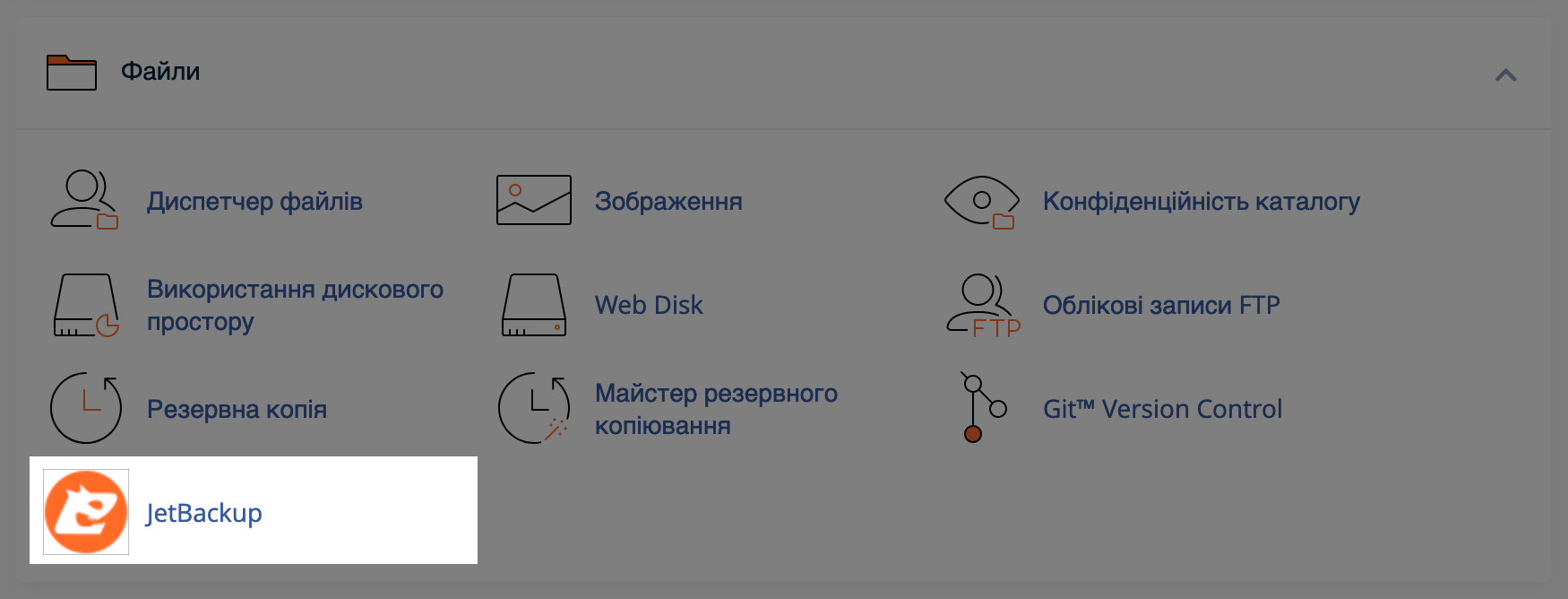
Як відновити або скачати файли сайту
На головній сторінці JetBackup ви побачите декілька розділів з бекапами різних частин сайту і налаштуваннями додатка. У вашому розпорядженні будуть окремо копії усього акаунта, окремо копії файлів сайту, утиліт Cron Jobs, DNS-записів домену, баз даних, почтових акаунтів, SSL-сертифікатів та черг.
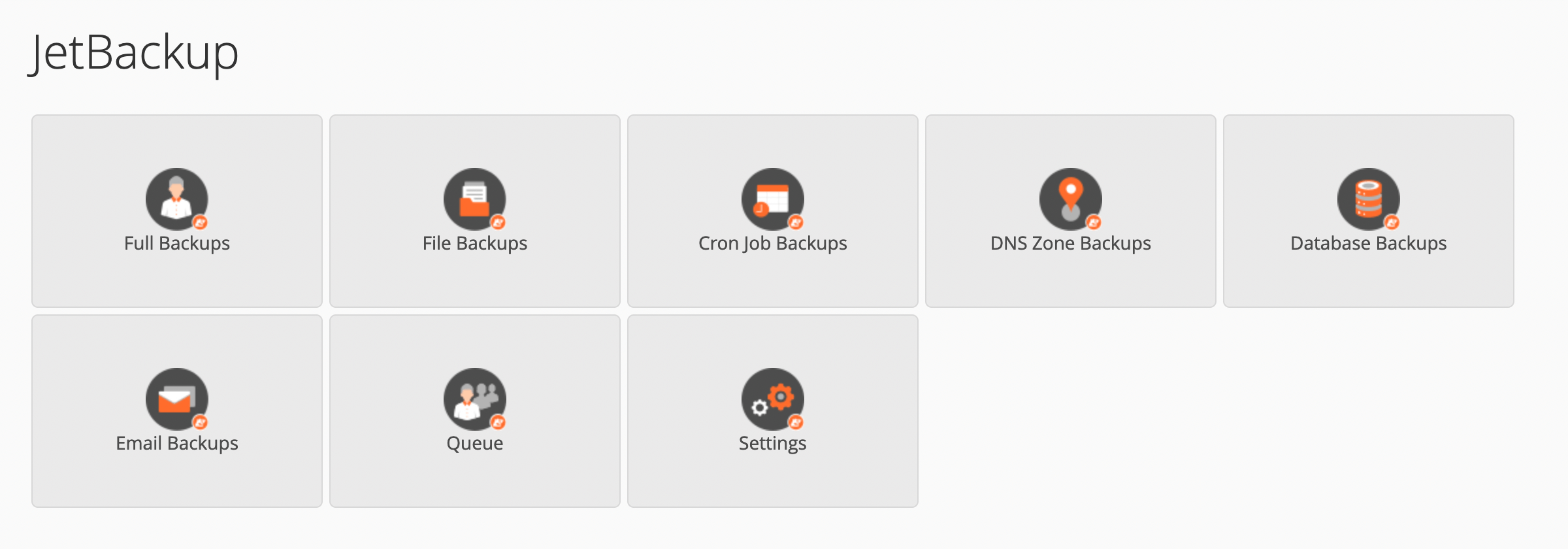
Щоб відновити файли сайту, відкрийте розділ «File Backups». Оберіть у ньому файл відновлення з відповідною датою і натисніть у цьому рядку кнопку «File Manager».
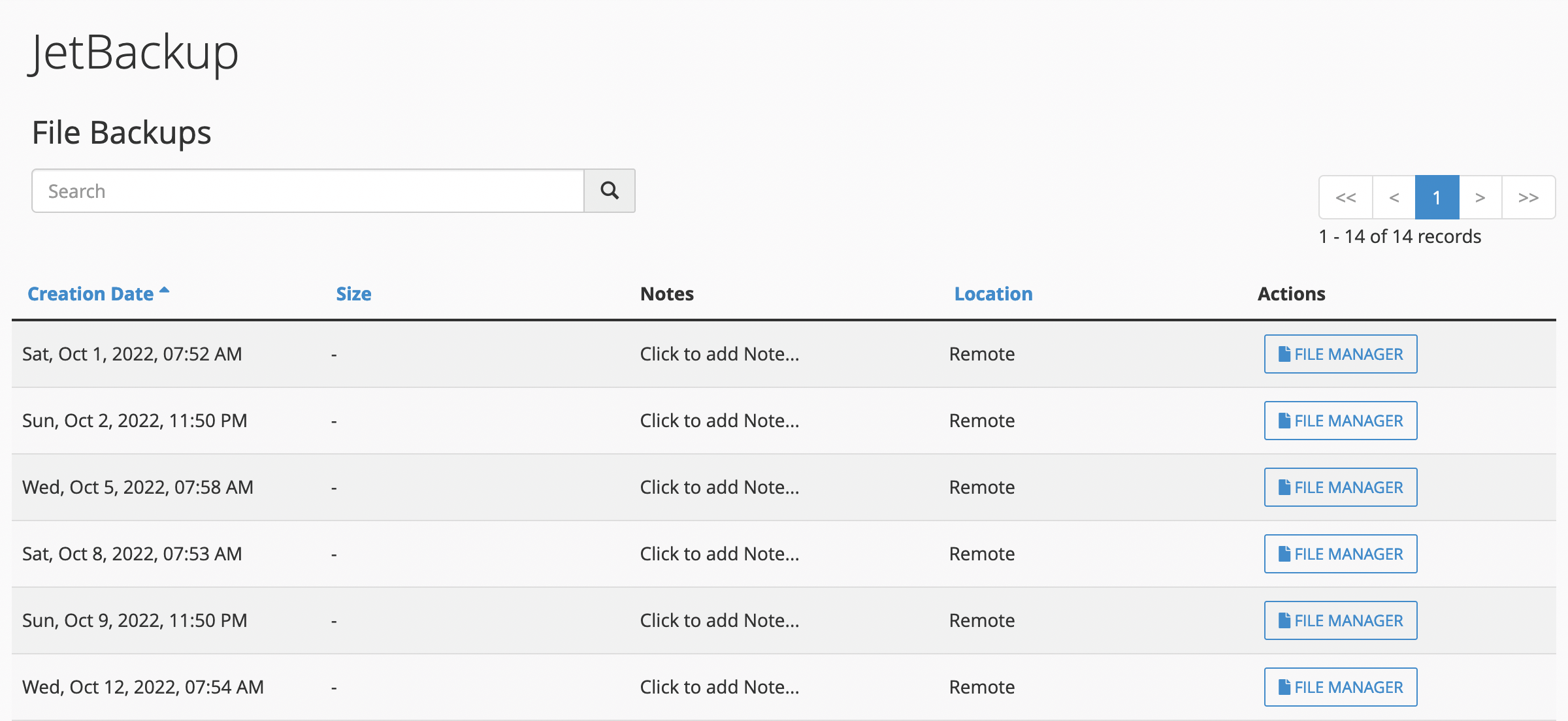
На наступній сторінці поставте галочки біля папок, які хочете відновити. Після цього натисніть «Restore Selected», а потім «Add to Restore Queue», якщо хочете замінити поточні папки на хостингу папками з резервної копії. Або натисніть «Download Selected», а потім «Add to Download Queue», щоб скачати обрані папки на комп’ютер.
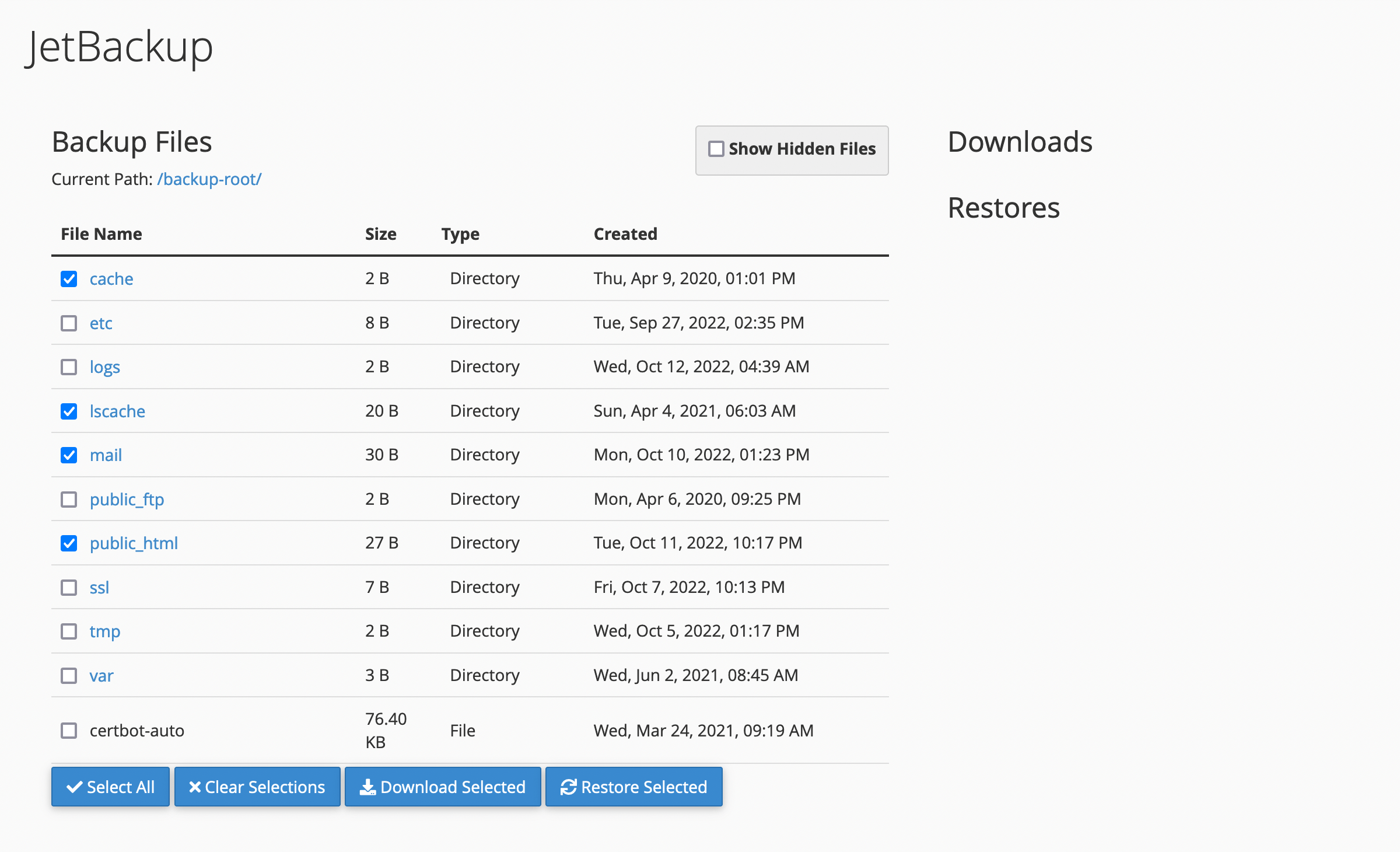
Процес відновлення і створення архиву для скачування відобразиться праворуч у тому ж вікні. Якщо хочете отримати лист про закінчення відновлення, вкажіть електронну адресу в розділі «Settings» на головній сторінці додатка.
Як відновити або завантажити базу даних
На головній сторінці JetBackup перейдіть до розділу «Database Backups». Оберіть базу даних з відповідною датою, натисніть у рядку з нею «Restore», а потім «Add to Restore Queue», щоб відновити базу даних на хостингу. Або натисніть «Generate Download», а потім «Add to Download Queue», щоб завантажити базу даних на свій комп’ютер.
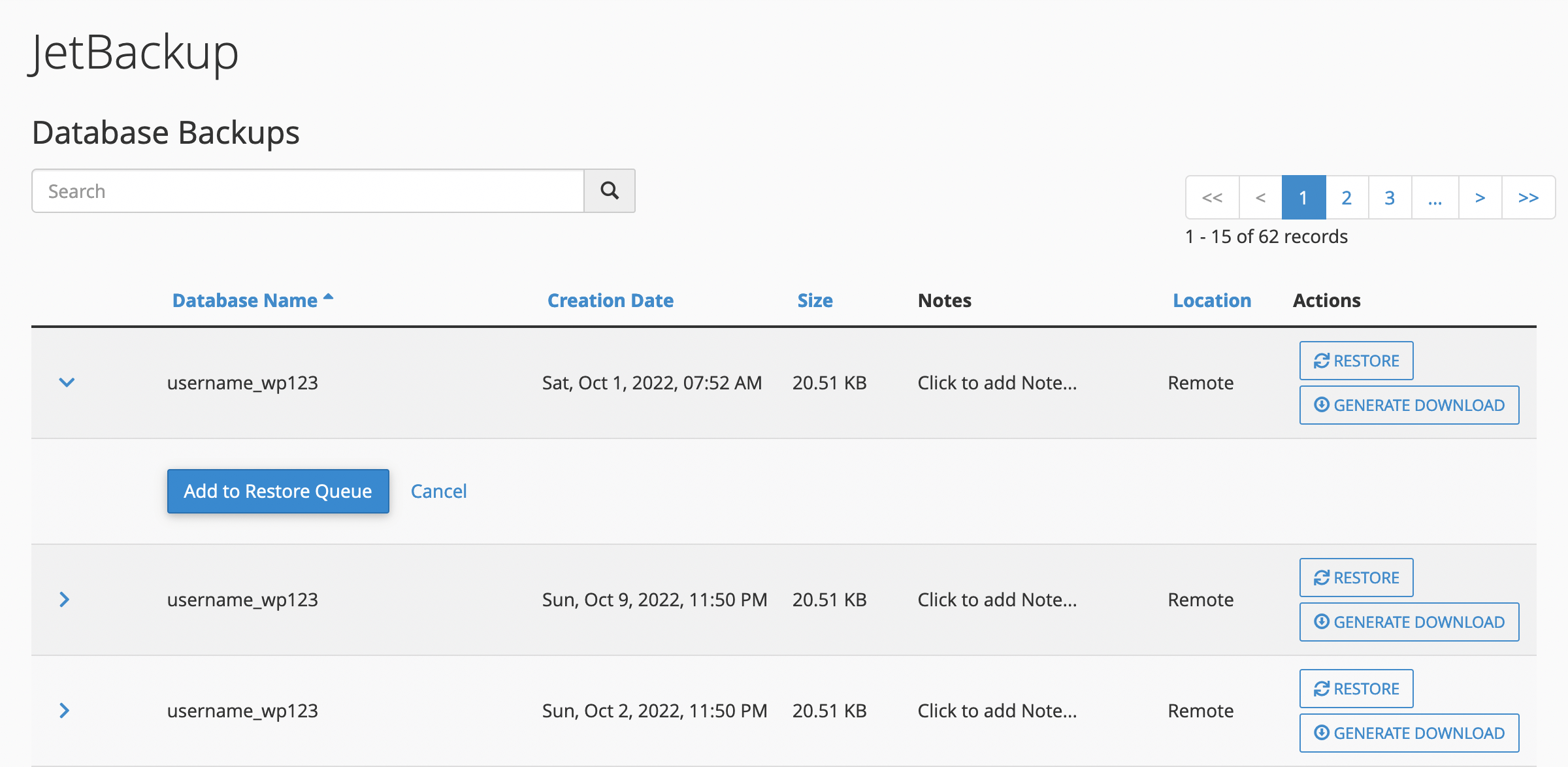
Як самому створити резервну копію сайту
В JetBackup цього зробити не можна. У цьому додатку ви побачите тільки ті резервні копії, які створюються автоматично. Щоб створити бекап вручну, потрібно скопіювати окремо файли сайту і окремо базу даних. Як це зробити — розповідаємо в інструкції:
Як створити бекап сайту в cPanel
Якщо у вас сайт на WordPress, є більш простий спосіб зробити резервну копію — за допомоги плагіна. Декілька таких плагинів мы рассматриваем в отдельной статье:
Як зробити бекап сайту на WordPress
Переїжджайте до нас на хостинг
Переносіть ваші сайти до нас, якщо у вас на хостингу немає автоматичних бекапів. Ми навіть можемо безкоштовно зробити це за вас. Служба підтримки цілодобово на зв’язку і відповідає швидко. Якщо щось знадобиться терміново, ми відповімо навіть уночі у вихідний чи святковий день.
Щоб перевірити якість наших послуг, ви можете взяти хостинг на тестовий період у 30 днів, завантажити копію сайту до нас і переключити сайт. Якщо щось не влаштує, просто підключите домен назад до старого провайдера і не станете продовжувати тариф у нас.
Умови переїзду Тестувати хостинг